word图标变成白底的解决方法:
1、找到office的安装目录,小编office安装子啊 c:\Program Files\Microsoft Office\Office15
2、打开文件夹之后可以看到文件夹中国有WINWORD.EXE, 右击文件->发送到->桌面快捷方式;
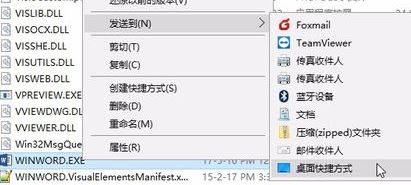
3、找到开始菜单下面的office的快捷方式,按下win+R,键入:C:\ProgramData\Microsoft\Windows\Start Menu\Programs 点击确定,然后找到 office字样的文件夹打开,将文件夹里面的Word 201?删除(删除之前的快捷方式),将上一步发送到桌面的快捷方式移动到该目录, 然后重命名为Word 201?
针对这样的问题,excel和PowerPoint也可以进行同样操作即可。上述操作步骤便是winwin7小编2018年8月15日13:20:27给大家分享的win10 word图标变成白底的解决方法!